Certaines idées sont mieux gribouillées que dactylographiées.
Le papier transforme votre iPad en une serviette à cocktail pour écrire des croquis et des idées. L'application est gratuite, mais il existe une poignée d'achats in-app qui vous permettent d'étendre les outils de votre palette, ce qui transforme cette serviette en cocktail en une toile vierge.
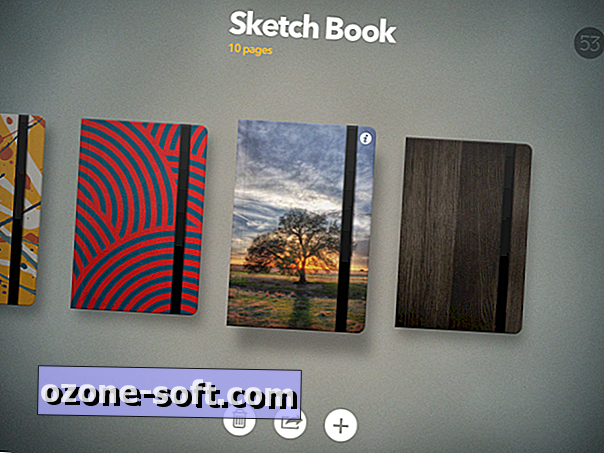
Lancez Paper et une rangée de cahiers ressemblant à Moleskin vous est présentée, rappelant ainsi la disposition de Microsoft OneNote. (L’équipe derrière Paper travaillait auparavant chez Microsoft sur la tablette malheureuse Courier.) Le papier est totalement dépourvu de menus, de sous-menus et d’autres blocs de boutons encombrés. Trois boutons sont situés sous les cahiers: Supprimer, Partager, Ajouter. Vous pouvez partager un journal entier par e-mail (au format PDF) ou l'envoyer à une autre application. Lorsque vous créez un nouveau journal, celui-ci est ajouté directement à la droite de celui centré sur l'écran, et vous pouvez appuyer longuement pour faire glisser un bloc-notes à un autre endroit. Appuyez sur le petit bouton "i" dans le coin supérieur droit d'un carnet pour lui donner un titre et une nouvelle couverture (à partir d'une photo ou d'une photo de la collection de Paper).
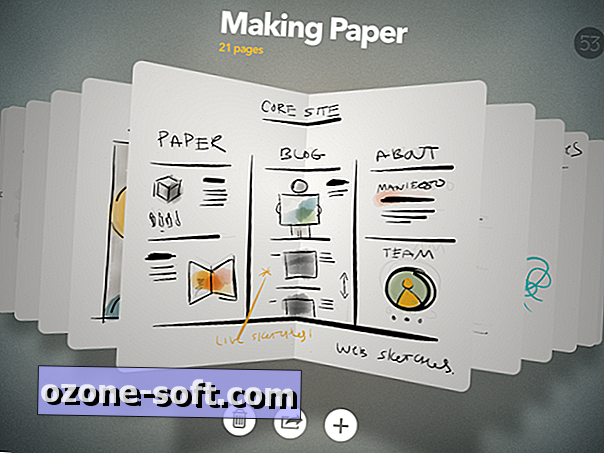
Appuyez sur un cahier pour l'ouvrir. Vous pouvez ensuite glisser latéralement pour parcourir ses pages. Tapez sur une page et celle-ci s'ouvre en plein écran. Lorsque vous visualisez en plein écran, vous pouvez faire glisser votre doigt du bord gauche ou droit pour passer d'une page à l'autre d'un journal. Pincez pour fermer un journal.
Lors de la visualisation d'un journal, les trois boutons - Supprimer, Partager, Ajouter - restent. Mais dans cette vue, le bouton Supprimer supprime la page affichée. le bouton Partager vous permet de partager la page via Tumblr, Facebook, Twitter et par courrier électronique (ou de l'enregistrer sur votre pellicule); et le bouton Ajouter tombe dans une nouvelle page. Tapez et maintenez une page pour la faire glisser à un autre endroit du journal. En outre, tout en maintenant le doigt sur une page, vous pouvez pincer avec votre autre main pour fermer le journal actuel, puis faire glisser la page vers un autre journal. Et si vous maintenez enfoncé le bouton Ajouter, il vous permet de dupliquer une page ou un journal.
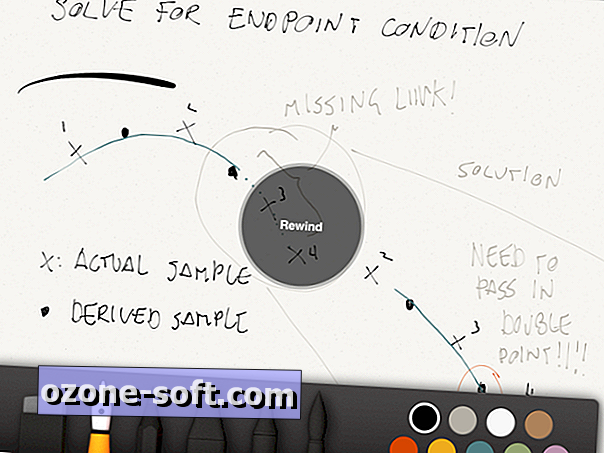
Le dernier mais non le moindre des gestes de Paper est annulé ou, plus précisément, rembobiné. Bien qu’il existe un outil de gomme (auquel nous reviendrons dans quelques instants), vous pouvez annuler les gribouillis ou les coups de pinceau précédents en déplaçant deux doigts dans le sens contraire des aiguilles d’une montre.
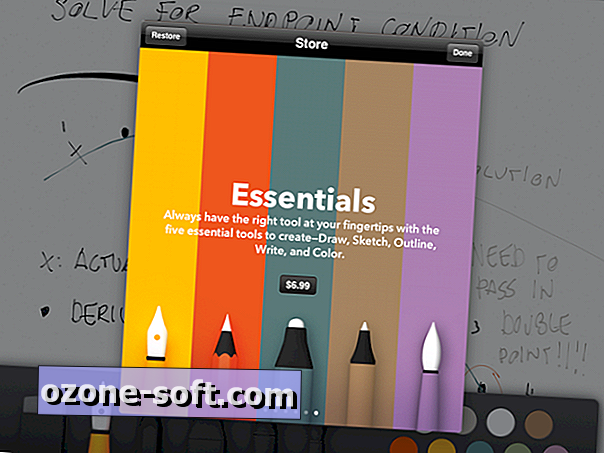
Lorsque vous affichez une page en plein écran, faites glisser votre doigt vers le haut pour faire apparaître la barre d’outils. L'application gratuite commence avec une gomme, un stylo-plume, neuf couleurs d'encre et quatre outils grisés. L’encrage était rapide et précis avec mon doigt, et Paper vous suggère d’utiliser un stylet pour un contrôle plus précis. Tapez sur l'un des outils grisés et Paper vous fait une offre. Pour 1, 99 $ chacun, vous pouvez acheter un crayon pour dessiner, un marqueur pour dessiner, un stylo à bille pour écrire ou un pinceau d'aquarelle pour peindre. Vous pouvez économiser un dollar en obtenant les quatre pour 6, 99 $.












Laissez Vos Commentaires